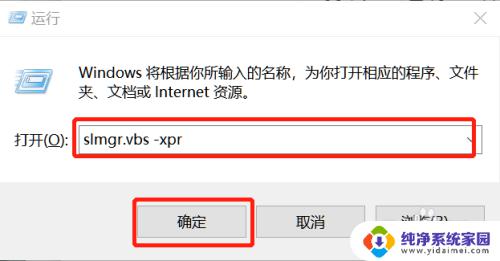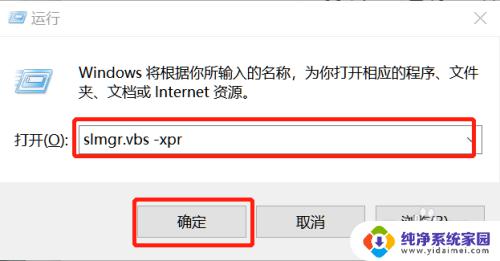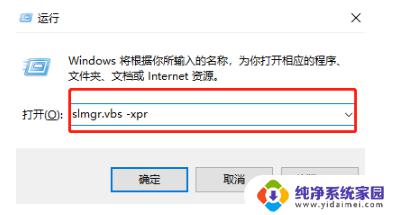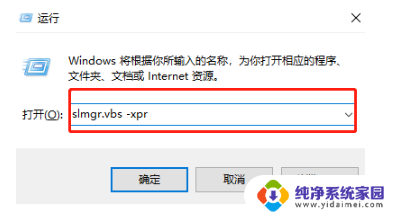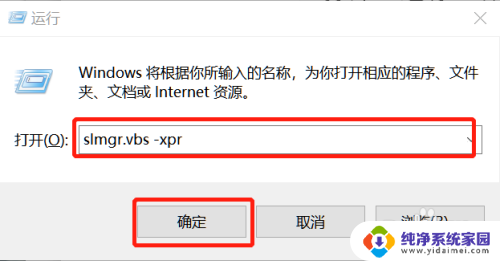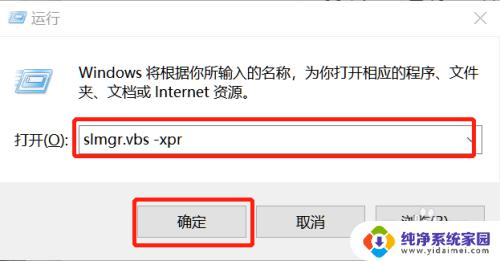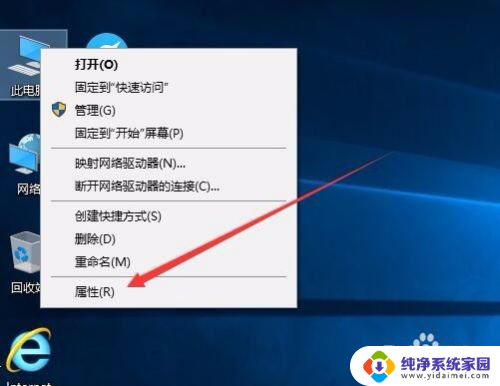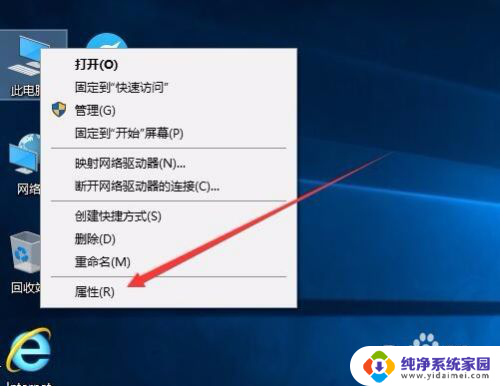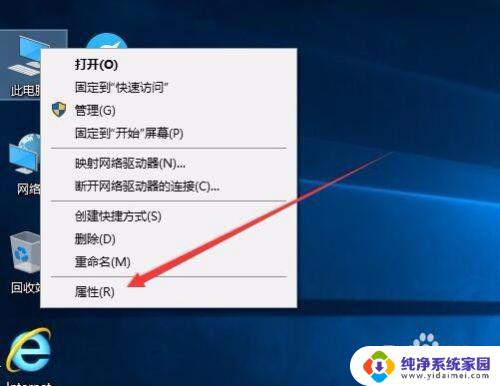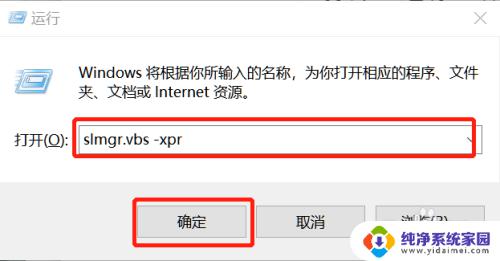如何查看电脑的激活时间 查看win10系统激活时间的步骤
更新时间:2024-01-17 08:37:06作者:xiaoliu
想要了解电脑的激活时间,特别是win10系统的激活时间,对于一些用户来说可能会感到困惑,通过一些简单的步骤,我们可以轻松地查看电脑的激活时间。只需要几分钟的时间,您就可以了解电脑的激活历史,为之后的使用提供更多的参考和依据。接下来让我们一起来看看如何查看win10系统的激活时间吧!
具体方法:
1.在键盘上按下“win”+“R”按键,出现“运行”窗口后输入命令“slmgr.vbs -xpr”,最后点击“确定”。
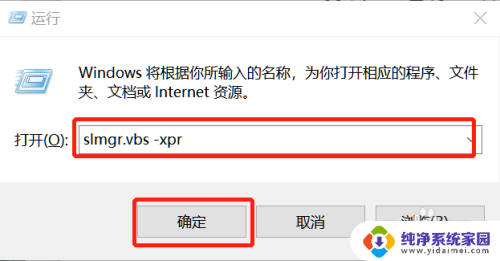
2.这时候电脑会直接弹出一个窗口,提示我们电脑的过期时间。点击“确定”将此窗口关闭。
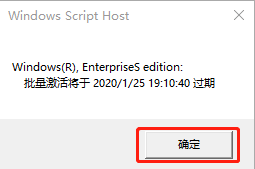
3.如果有的小伙伴想要查看更加详细的电脑激活信息,再次按下键盘的“win”+“R”按键。在弹出的运行窗口中输入命令“slmgr.vbs -dlv”后点击确定。
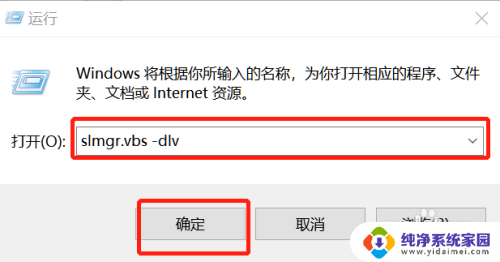
4.这时候电脑就会弹出更加详细的系统激活等信息,点击“确定”关闭窗口。
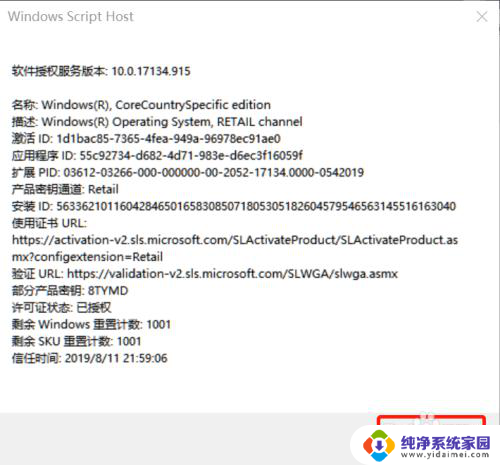
以上就是如何查看电脑的激活时间的全部内容,如果你遇到这种情况,可以尝试按照我的方法解决,希望对大家有所帮助。